win7提示“User Profile Service服务未能登录”
注:本文由Colin撰写,版权所有!转载请注明原文地址,谢谢合作!
最近,有个同事打电话告诉我说他的用户名无法登陆到系统,提示“User Profile Service服务未能登录,无法加载用户配置文件。”
针对此问题我首先做的是登入管理员用户检查User Profile Service服务,发现该服务启动正常,并且重启了一下该服务,再进行登入问题依旧。后面又尝试在msconfig中配置了启动项,也尝试了安全模式,问题依旧。最后只得上网搜索,最后通过恢复注册表解决该了问题。
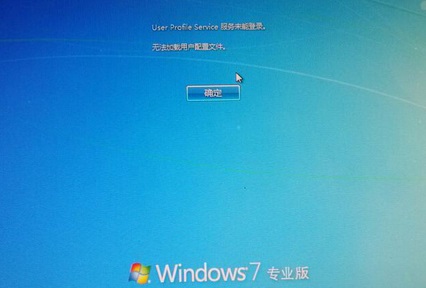
问题分析:
第一种情况可能是User Profile Service服务未启动,造成用户将无法成功登录。
第二种情况可能是安装个例程序或删除部分系统文件造成注册表损坏。
解决方案:
前提是电脑有两个用户或管理员用户暂未启用(否则你的用户暂时登陆不了,无法做以下操作。),当然,如果你是老鸟,自然可以使用PE进去编辑注册表。
方法一、开启此服务
1、重新启动计算机开机时连续点击F8,选择进入安全模式。
2、开始-在搜索栏中输入services.msc
打开服务管理后,右击运行User Profile Service服务,并设置启动方式为自动
方法二:恢复注册表
1、进入安全模式(开机时按键盘上的F8)
2、点选左下角开始->所有程序->附件->在命令提示字符上点选右键选择以系统管理员身分执行
3、在黑色窗口输入net user Administrator /active:yes并按下enter键(此动作为将Administrator账号激活,若要停用此账户时将后面的Yes改为No后即可)
4、执行完上述动作后重新启动进入正常模式,并以Administrator账号做登入的动作
5、登入后点选左下角开始->输入regedit并按下enter键,会出现注册表编辑器
6、进入下列注册表项HKEY_LOCAL_MACHINE\SOFTWARE\Microsoft\Windows NT\CurrentVersion\ProfileList您在左边的画面会看到两个类似的文件夹,类似“S-1-5-21-xxxxx & S-1-5-21xxxxx”和“S-1-5-21-xxxxx & S-1-5-21xxxxx.bak”,将不带.bak的注册表文件夹重命名为xxx.bak.old,然后将.bak的注册表文件夹恢复成原来正常的名字,如“S-1-5-21-xxxxx & S-1-5-21xxxxx”,重启电脑即可恢复正常。

-以上为解决办法-
针对此问题,微软给出的解决办法,如下图:

注:但这种办法虽然可以解决问题正常登陆,但用户的一些相关设定和配置文件可能会丢失,所以,不是很推荐直接删除的方法。
-全文完-
博客版权:本文以学习、记录、分享为目的。欢迎大家转载,但务必注明原文地址,谢谢合作!


